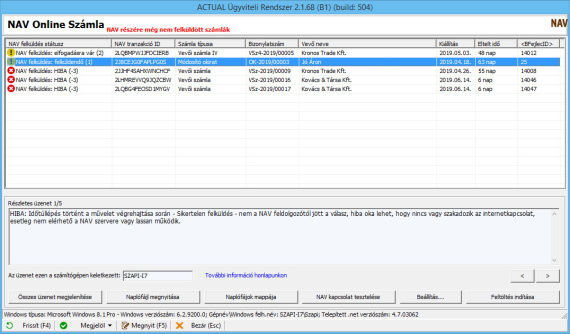NAV Online Számla
Az ACTUAL Ügyviteli Rendszer NAV Online Számlával kapcsolatos tájékoztatója.
- A törvényi háttér
- A törvényi háttér rövid értelmezése
- Az előkészítés lépései a NAV felületén
- Az előkészítés lépései az ACTUAL-ban
- A számlázás menete az ACTUAL-ban
- A számlák felküldésének menete az ACTUAL-ban
- Hibás, nem felküldött számlák
- Tesztelési lehetőségek az ACTUAL-ban
- Korlátozások
- További hasznos információk
A törvényi háttér
Az általános forgalmi adóról szóló 2007. évi CXXVII. törvény 10. mellékletének 2018. július 1-től hatályos 6. és 13. pontja szerint:
„6. Az adóalany külön jogszabályban meghatározott elektronikus módon számlánként adatszolgáltatást teljesít az állami adó- és vámhatóság részére azon számlázási funkcióval rendelkező programmal kiállított számlák külön jogszabályban meghatározott adattartalmáról, amelyekben egy másik, belföldön nyilvántartásba vett adóalanyra áthárított adó összege a 100 000 forintot eléri vagy meghaladja (2020.07.01-től az áfa tartalomtól függetlenül az összes belföldön nyilvántartásba vett adóalany részére kiállított számla). Az adóalany ezen számlákat érintő módosításról vagy érvénytelenítésről is külön jogszabályban meghatározott módon elektronikus adatszolgáltatást teljesít. Szintén külön jogszabályban meghatározott módon kell elektronikus adatszolgáltatást teljesíteni azon módosításokról, amikor a módosítást követően éri el vagy haladja meg a 100 000 forintot a számlában áthárított adó.”
A törvényi háttér rövid értelmezése
A fentiek a gyakorlatban azt jelentik, hogy minden olyan az ACTUAL Ügyviteli Rendszerben kiállított vevői számla adata automatikusan (emberi beavatkozás nélkül) felküldésre kerül a NAV Online Számla rendszerébe, amely belföldi adóalanynak készült (2020.06.30-ig: és az áfa belföldi értéke eléri vagy meghaladja a 100.000 Ft-ot).
A kommunikáció nem azonnali, általában néhány percet vesz igénybe.
A sikeresen felküldött számla adatai utólag már nem módosíthatóak (függetlenül attól, hogy nyomtatásra került-e).
Azokat a számlákat, amelyeket a program nem tudott felküldeni (és a hibás adatok nem javíthatóak), a felhasználónak kézzel kell feltöltenie a NAV oldalán!
Az előkészítés lépései a NAV felületén
1. Cégkapu regisztráció
Amennyiben a vállalkozás valamilyen okból (pl. újraaktivált vállalkozás, most induló vállalkozás) még nem rendelkezik cégkapu regisztrációval, ezt pótolnia kell a NAV megfelelő oldalán.
2. Technikai felhasználó létrehozása
Az online számla funkció használatához minden esetben – függetlenül attól, hogy milyen számlázó programban dolgozik a vállalkozó – elengedhetetlenül szükséges a NAV online számla felületén ún. technikai felhasználó létrehozása. Ennek a technikai felhasználónak az adatait kell majd az ACTUAL-ban megadni az adatszolgáltatás működéséhez.
A technikai felhasználó regisztrálása mind a július 1-et megelőző teszteléshez, mind a július 1-et követő „éles” használathoz kötelező. Ennek elvégzése a vállalkozó feladata, a regisztrációt az alábbi helyeken teheti meg:
Teszt rendszerben: https://onlineszamla-test.nav.gov.hu
Éles rendszerben: https://onlineszamla.nav.gov.hu
2.1 Az adatszolgáltatásra kötelezett adózónak érvényes regisztrációval kell rendelkeznie az Online Számla rendszerben. A regisztráció az Online Számla web felületen kezdeményezhető.
A regisztrációs folyamathoz segítséget szintén a NAV honlapján talál.
2.2 Az adatszolgáltatási interfész használatához az adatszolgáltatásra kötelezett adózónak technikai felhasználót kell létrehoznia az Online Számla rendszerben. A számlabejelentő interfész webes felhasználóval (elsődleges vagy másodlagos) nem vehető igénybe. A technikai felhasználó létrehozását csak elsődleges felhasználó végezheti el az Online Számla web felületen. Az adózó tetszőlegesen megválaszthatja, hogy adatszolgáltatásai teljesítéséhez hány technikai felhasználót igényel.
2.3 A technikai felhasználó számára aláíró kulcsot és cserekulcsot kell generáltatni az Online Számla rendszerben. A kulcsok generálását csak elsődleges felhasználó jogosult elvégezni az Online Számla web felületen.
2.4 A technikai felhasználók tekintetében az elsődleges felhasználónak meg kell határoznia, hogy jogosult-e a beküldött számlaadatok utólagos lekérdezésére. A felsorolt követelmények rendszersíkonként értendők, azaz a teszt környezetben elvégzett regisztráció nem helyettesíti az éles környezetben elvégzett regisztrációt, illetve a tesztkörnyezetben létrehozott technikai felhasználók és kulcsok sem használhatók az éles környezetben!
2.5 Email figyelmeztetés elutasított számla esetén
A NAV oldalán az ügyfél adatlapon lehetőség van beállítani, hogy a NAV rendszere email értesítést küldjön, ha valamely adatszolgáltatás elutasításra kerül. A beállítás a regisztráció során nem adható meg, azt csak a regisztrációt követően kérheti elsődleges felhasználó.
Az előkészítés lépései az ACTUAL-ban
1. Beállítások az ACTUAL Ügyviteli Rendszerben
Beállítás » Feladás külső rendszerbe » NAV Online Számla » A technikai felhasználó adatainak beállítása
Az éles és a teszt szerverhez külön technikai felhasználó tartozik!
Minden egyes kliens gépen külön beállítható, hogy az adott számítógép részt vesz-e a számla felküldésben: Beállítás » Feladás külső rendszerbe » NAV Online Számla » Számla felküldése NAV Online Számla rendszerbe
2. Törzsadatok ellenőrzése
Az elkészített vevői számlát NAV csak abban az esetben fogadja be, ha a számla adatai megfelelnek a szigorú feltételeknek. Emiatt szükséges a meglévő adatok ellenőrzése és szükség esetén javítása.
A legfontosabb adatok
- Rendszer » Aktuális cég adatainak módosítása menüpontban:
- az adózó adószáma (xxxxxxx-x-xx formátumban megadva)
- az adózó bankszámla száma (xxxxxxxx-xxxxxxxx vagy xxxxxxxx-xxxxxxxx-xxxxxxxx formátumban)
- az adózó egyéb feladásra kerülő adatai (pl. alanyi áfa mentes kapcsoló)
- Partner űrlapon:
- a vevő adószáma (xxxxxxx-x-xx formátumban megadva)
- a vevő bankszámla száma (xxxxxxxx-xxxxxxxx vagy xxxxxxxx-xxxxxxxx-xxxxxxxx formátumban)
- a vevőnél a Belföldi adóalany kapcsoló = ez határozza meg, hogy a vevőnek kiállított számla adatszolgáltatásra kötelezett-e
- cím adatok (pl. irányítószám-helység, ország ISO kód)
- Cikk VTSZ/SZJ/KN/KT számai a Törzsadatok menüpontban
Teendők a törzsadatokban
- Jegyzékszám törzsben beállítható a típus (VTSZ/SZJ) – alapban minden jegyzékszám VTSZ típusú
- Áfa törzsben a 0% normál áfa kulcs esetén az alábbi áfa típus valamelyikét kell beállítani:
- Alanyi adómentes
- Tárgyi adómentes
- A cikk űrlapján beállítható, hogy közvetített szolgáltatást tartalmaz
- A mértékegység törzsben be kell állítani a mértékegység típust (Típus (NAV) mező)
- A bizonylat sorban beállítható, hogy a cikk közvetített szolgáltatást tartalmaz (alapban a cikk űrlapon megadott értéket veszi át)
- Partner űrlapon Belföldi áfa adóalany kapcsoló: ha ki van pipálva, akkor az adószám kitöltése kötelező. A program frissítéskor automatikusan beállítja az értéket igen-re abban az esetben, ha ki van töltve az adószám, vagy belföldi partnerről van szó és nem magánszemély.
- Ha a számla tétele közvetített szolgáltatást tartalmaz, akkor azt külön jelezni kell A tétel közvetített szolgáltatást tartalmaz opció kipipálásával.
Hivatalos (NAV) törzs adatok elérhetőségei
A NAV csak ebben a formában fogadja be az adatokat, ezért a számlázás előtt mindenképpen ellenőrizzük, és szükség esetén javítsuk ezeket a törzsadatokat!
- VTSZ törzs elérhetősége: http://nav.gov.hu/data/cms285468/4002_2013.1.sz.mell..pdf
- SZJ törzs elérhetősége: https://www.ksh.hu/osztalyozasok_teszor2-1
- KN törzs elérhetősége: https://www.ksh.hu/kombinalt_nomenklatura
- CSK törzs elérhetősége: http://njt.hu/cgi_bin/njt_doc.cgi?docid=142904.348985 (1. melléklet A) cím)
- KT törzs elérhetősége: http://njt.hu/cgi_bin/njt_doc.cgi?docid=142904.348985 (1. melléklet B) cím)
- Nemzetközi ISO szabvány szerinti országkód lista, ahol az alpha-2 code oszlopot kell figyelembe venni: https://www.iso.org/obp/ui/#search
- Irányítószám törzs elérhetősége: https://www.posta.hu/szolgaltatasok/iranyitoszam-kereso
A számlázás menete az ACTUAL-ban
A vevői számlák adatainak NAV részére történő felküldését egy automatikusan a háttérben futó időzítő program végzi.
Csak éles, mentett vevői számla adatai kerülnek felküldésre (azaz pl. az ideiglenesen mentett számla nem).
A NAV szerverével való kommunikáció emberi beavatkozást nem igényel (a felküldést végző ACTUAL kliens programnak viszont futnia kell).
1. Számla kiállítása normál módon
Normál számla kiállítása során - amennyiben a számla a törvényben meghatározott adatszolgáltatásra kötelezett - a képernyő felső részén megjelenik a A számla felküldésre kerül a NAV Online rendszerébe! szöveg. A számla mentésekor a rendszer ellenőrzi a számla adattartalmát. Amennyiben a számla nem felel meg a NAV által támasztott követelményeknek, a program figyelmeztető üzenetet jelenít meg, amelyben jelzi, hogy a számla mentése után a NAV felküldés nem fog sikerülni (egyben jelzi, hogy milyen jellegű adatokkal van probléma). A felhasználó eldöntheti, hogy ennek ellenére a számla mentését választja. Ebben az esetben viszont majd kézzel kell feltöltenie a NAV felületén.
Ha nem menti el a számla tartalmát, akkor bizonyos adatok módosítására még lehetősége van (pl. vevő adószáma) a számla készítésből kilépés nélkül, majd a javítások elvégzése után újra megpróbálhatja a mentést. Másik lehetőség, hogy a számlát ideiglenesen elmenti, javítja a hibás adatokat (pl. jegyzékszám, bankszámlaszám, adószám, stb…), majd később élesíti a számlát.
2. Módosító számla kiállítása
- A helyesbítő számla készítésének menete hasonló a normál számla készítéshez: Eladások » Helyesbítő számla
- A sztornózás folyamata megegyezik a korábbiakkal: Eladások » Számla sztornózás
- A módosító okirat készítésének menete sem változott: Eladások » Módosító okirat
- Módosító számla kiállítása: lehetőség van arra is, hogy egy számla készítés során megjelöljük, hogy melyik eredeti számla módosításáról van szó. Ilyen helyzet állhat elő pl. amikor egy számlát sztornózunk, majd kiállítunk egy új számlát a helyes adattartalommal. Az így készített számla a sztornózott (eredeti) számla módosító számlájának tekintendő. A számla készítés űrlapon a Bizonylat műveletek menüben az Eredeti számla kiválasztása a módosító számlához menüpontot kell választanunk.
Módosító számla csak az eredeti számla alapján állítható ki! Módosító számlát módosítani nem lehet!
3. Csoportos számlázás számla sablon alapján
A csoportos számla generálás során nincs lehetőség a számla adatok érvényességének ellenőrzésére, ezért a számlák a korábbi működés szerint készülnek el. Amennyiben az így generált számlák között vannak olyanok, amelyeket fel kell küldeni a NAV-nak, és a felküldés nem sikerül, akkor ezeket a számlákat a felhasználónak kézzel kell feltöltenie az alábbi oldalon: https://onlineszamla.nav.gov.hu/
4. Csoportos számlázás xml fájl alapján
A csoportos számla generálás során nincs lehetőség a számla adatok érvényességének ellenőrzésére, ezért a számlák a korábbi működés szerint készülnek el. Amennyiben az így generált számlák között vannak olyanok, amelyeket fel kell küldeni a NAV-nak, és a felküldés nem sikerül, akkor ezeket a számlákat a felhasználónak kézzel kell feltöltenie az alábbi oldalon: https://onlineszamla.nav.gov.hu/
5. Sikertelenül felküldött számlák
- A fel nem küldött számlák megtekinthetőek a NAV gomb melletti NAV Online Számla - hibás, nem feltöltött számlák menüpontban (részletesebb leírás lentebb olvasható).
- A program a sikertelen felküldésről tájékoztatja a felhasználót egy üzenet ablakban. A hibaüzenet naplózásra is kerül, ezért a hiba leírása utólag is megtekinthető a naplófájl megnyitásával. A naplófájl alapértelmezett helye: C:\ProgramData\Actual Ügyvitel\[cég adószáma]\ mappában, ActualNAV.log.
- A sikertelenül feltöltött számlákkal kapcsolatos hibaüzenet a Számla keresőben is megtekinthető. A Számla kereső alsó sorában lévő Üzenet gombra kattintva a kijelölt számlával kapcsolatos hibaüzenet jelenik meg. Másik lehetőség a NAV gomb melletti menüben a NAV Online Számla - hibás, nem feltöltött számlák menüpont. A hibaüzenet értelmezése után bizonyos esetekben lehetőség van a számla adatok javítására, majd az újabb felküldés megkísérlésére a NAV Online Számla - hibás, nem feltöltött számlák menüpontban a Megjelöl gomb révén.
- A Számla keresőben az alábbi oszlopok tartalmaznak információt a számla felküldéssel kapcsolatban:
- NAV Online Számla státusz - ennek lehetséges értékei: 0=nem felküldendő, 1=felküldendő, 2=felküldve, elfogadásra vár, 3=gépi felküldés sikeres, 4=kézzel feltöltve, -2=HIBA, gépi felküldés nem sikerült, -3=HIBA, NAV elutasította a korábbi felküldést)
- NAV Online Számla TransactionID – ha a számla felküldésre került a NAV rendszerébe, akkor NAV válaszként egy tranzakció azonosítót ad vissza
- A sikertelenül feltöltött számlákat bármikor lekérdezhetjük a fő képernyő felső ikonsorán lévő NAV gomb melletti NAV Online Számla - hibás, nem feltöltött számlák menüpontban.
- A sikertelenül feltöltött számlákat, okiratokat az adózónak haladéktalanul (a törvényben meghatározott időn belül) kézzel kell feltöltenie az alábbi oldalon: https://onlineszamla.nav.gov.hu/
- A számlák/okiratok kézi feltöltését követően ezeket a számlákat meg kell jelölni a fő képernyő felső ikonsorán lévő NAV gomb melletti NAV Online Számla - hibás, nem feltöltött számlák menüpontban lévő űrlapon a Megjelöl - kézzel feltöltve gombot megnyomva.
- Minden nap egyszer a program jelez a felhasználónak, ha sikertelenül feltöltött vagy 1 napnál régebbi feltöltendő számla vagy okirat van a nyilvántartásban.
6. Sikeresen feltöltött számlák ellenőrzése
A sikeresen feltöltött számlák (tranzakciók) ellenőrizhetők a NAV online felületén. A feltöltések tranzakció alapúak, azaz csak a feltöltött tranzakció adati látszódnak, a számla részletes adatai nem. A tranzakció azonosítók a vevő számla keresőben a NAV Online Számla TransactionID oszlopban láthatóak.
Teszt szerver esetén: https://onlineszamla-test.nav.gov.hu/szamlak/adatszolgaltatasok (számlák - Adatszolgáltatások menüpontban)
Éles szerver esetén: https://onlineszamla.nav.gov.hu/szamlak/adatszolgaltatasok (számlák - Adatszolgáltatások menüpontban)
A lépések részletesen
- Jobb felső sarokban Bejelentkezés gomb
- Felhasználói név és jelszó megadása
- Új oldalon cég adószámát mutató gombra kattintani
- Ügyfélkapu bejelentkezés
- Felső soron Számlák linkre kattintva a legördülőből Adatszolgáltatások menüpontot választani
A számlák felküldésének menete az ACTUAL-ban
A kiállított (és felküldendő) számlákat a program automatikusan a háttérben küldi fel NAV-nak.
Első lépésként felküldi a számlát a NAV szerverére, ezután a NAV ellenőrzi a számla tartalmát (ez akár néhány percet is igénybe vehet). Ha az ellenőrzés során hibát talál, akkor a számla felküldés sikertelen.
A számla állapotáról, az üzenetről a fő képernyő felső sorában lévő NAV gomb melletti menüben a NAV Online Számla - hibás, nem feltöltött számlák funkcióban lehet tájékozódni, illetve itt lehet elvégezni az újabb felküldést, illetve a számla megjelölését.
A nem felküldött számla tartalmát módosítani kell a NAV üzenet alapján (amennyiben ez lehetséges), és megjelölni a számlát az újabb felküldésre.
Ha a felküldés továbbra sem sikerül, akkor a számlát kézzel kell rögzíteni a NAV felületén: https://onlineszamla.nav.gov.hu/. Ezután a számlát meg kell jelölni a programban, mint kézzel feltöltött számla.
A fenti lépéseket addig kell elvégezni, amíg az összes számla el nem tűnik a NAV Online Számla - hibás, nem feltöltött számlák funkcióban.
A számlák felküldését a kiállítástól számított maximum 3-5 napon belül el kell végeznie!
Hibás, nem felküldött számlák
A fel nem küldött számlák megtekinthetőek a NAV gomb melletti NAV Online Számla - hibás, nem feltöltött számlák menüpontban (valamint a programba belépéskor illetve kilépéskor is automatikusan megjelenik). Ebben az esetben az alábbi ablak jelenik meg.
Az ablak felső részén lévő táblázatban a számla/okirat legfontosabb adatai láthatóak, illetve a felküldés státusza. A képernyő alsó felében a NAV által visszaadott utolsó hibaüzenet jelenik meg. A < > gombokkal nézhetjük végig az összes üzenetet.
Az üzenet ezen a számítógépen keletkezett
A NAV felküldésben a hálózatban lévő összes beállított számítógép részt vesz, és mivel a naplózás a gépek helyi mappájában történik, ezért fontos tudni, hogy az adott hiba, melyik számítógépen keletkezett.
További gombok jelentései
Összes üzenet megjelenítése
A számlához kapcsolódó összes hibaüzenet tekinthető meg egy külön ablakban.
Naplófájl megnyitása
A felküldési folyamat során a program egy naplófájlba hasznos információkat ír, melyet a C:\ProgramData\Actual Ügyvitel\[cég adószáma]\ mappában, ActualNAV.log néven találunk. A fenti gombot megnyomva a program automatikusan megnyitja ezt a naplófájlt, ami a hiba felderítésében nagyon hasznos tud lenni.
Naplófájlok mappája
A felküldési folyamat során több xml fájl is keletkezik a fenti mappában, amelyek hasznosak lehetnek a hiba kiderítésében.
NAV kapcsolat tesztelése
Ha a felküldési folyamat során hiba keletkezik, akkor első lépésben a kapcsolatot kell tesztelni. Ebben segít a fenti funkció. A NAV ingyenes szolgáltatását felhasználva (adószám ellenőrzés) a program ellenőrzi, hogy működik-e a kapcsolat a program és a NAV szervere között. Ha az ellenőrzés sikertelen volt, akkor annak az alábbi okai lehetnek:
- nem működik a NAV szervere (pl. karbantartás)
- a technikai felhasználó adatai hibásan lettek megadva
- a számítógép/internet kapcsolat nem alkalmas a kommunikációra
Beállítás
Az online számlázással kapcsolatos össze beállítást jeleníti meg.
Feltöltés indítása
Alapesetben a rendszer 2 percenként indít el egy feltöltést. A fenti gombot megnyomva a feltöltés azonnal elindul. Fontos tudni, hogy egyszerre csak egy számla felküldése történik, azaz több számla esetén többször is meg kell nyomni a gombot.
Alsó gombok jelentései
Frissít (F4)
Aképernyőn látható táblázat frissítése.
Megjelöl
A képernyőn látható számla/okirat státusza állítható át az alábbiak szerint
- Megjelöl – kézzel feltöltve:
- Amennyiben a felküldés nem volt sikeres, akkor a számlát a NAV felületén kell rögzíteni. Ezt követően itt meg kell jelölni a számlát, hogy kézzel feltöltésre került. Így a számla nem fog megjelenni a hibás, felküldendő számlák listájában.
- Megjelöl – felküldendő NAV-nak
- Ha egy számla felküldése nem sikerült, akkor az Üzenet ablakban lévő információk segítenek abban, hogy milyen okból volt sikertelen a felküldés. Bizonyos esetekben a számla adatainak módosítása után megpróbálhatjuk a számlát újra felküldeni, ehhez meg kell jelölnünk ebben a menüpontban. Az így megjelölt számlát a program automatikusan újra megkísérli feltölteni.
Megnyit (F5)
A táblázatban kijelölt számla/okirat megnyitása külön ablakban.
Bezár (Esc)
Az űrlap bezárása.
Tesztelési lehetőségek az ACTUAL-ban
A programban lehetőség van a folyamat tesztelésére. Ehhez ki kell töltenünk a teszt felhasználói adatokat a beállításban, valamint a Számlák felküldése NAV teszt szerverre opciót ki kell pipálni: Beállítás » Feladás külső rendszerbe » NAV Online Számla.
A tesztelés során a számla felküldési folyamatok megegyeznek az éles működéssel.
A tesztelés során készített számlák adatai a NAV teszt szerverére kerülnek feltöltésre az alábbi esetekben:
- 2018.július 1. előtt
- Demó ACTUAL Ügyviteli Rendszer használata esetén
- Éles ACTUAL Ügyviteli Rendszerben teszt cégbe belépve és számlát kiállítva
Korlátozások
- A számlák felküldése a NAV Online Rendszerébe csak olyan Windows operációs rendszerrel telepített számítógépen működik, amelynek verziója Windows 7 vagy annál nagyobb (Win7,8.x,10 és felette)!
- A gépen telepítve kell lennie a .NET 4.0 teljes (full) keretrendszernek!
- A Vevői kézi számla tömbben rögzített számlák nem kerülnek feladásra (amelyek külső rendszerben készültek, és ennek másolatát rögzítjük ACTUAL-ban).
További hasznos információk
Amennyiben a számlázó program nem küldi azonnal, online az adatokat, milyen büntetésre számíthat a számlázó program fejlesztője?
A fejlesztő adóhatósági szankcionálására az adózás rendjéről szóló 2017. évi CL. törvény (továbbiakban: Art.) 220. § (1) bekezdésében meghatározott feltételek fennállása esetén kerülhet sor. Az Art. hivatkozott előírása alapján az e törvényben, adókötelezettséget előíró törvényben, illetőleg e törvények felhatalmazásán alapuló más jogszabályban megállapított kötelezettségnek a megszegése miatt a magánszemély 200 ezer forintig, más adózó 500 ezer forintig terjedő mulasztási bírsággal sújtható. Megjegyzendő, hogy adatszolgáltatási kötelezettségének nem teljesítése (illetve késedelmes, hiányos, hibás vagy valótlan adattartalmú teljesítése) miatt az Art. – 2018. július 1-jén hatályba lépő – 229. §-a alapján a magánszemély adózó – a mulasztással érintett – számlánként 200 ezer forint, más adózó – a mulasztással érintett – számlánként 500 ezer forintos mulasztási bírsággal sújtható. Az, hogy a számlázó programot alkalmazó adóalany az adott mulasztás esetén mit és hogyan követelhet a fejlesztőtől, nem adójogi, hanem a szerződő felek által tisztázandó polgári jogi kérdés.